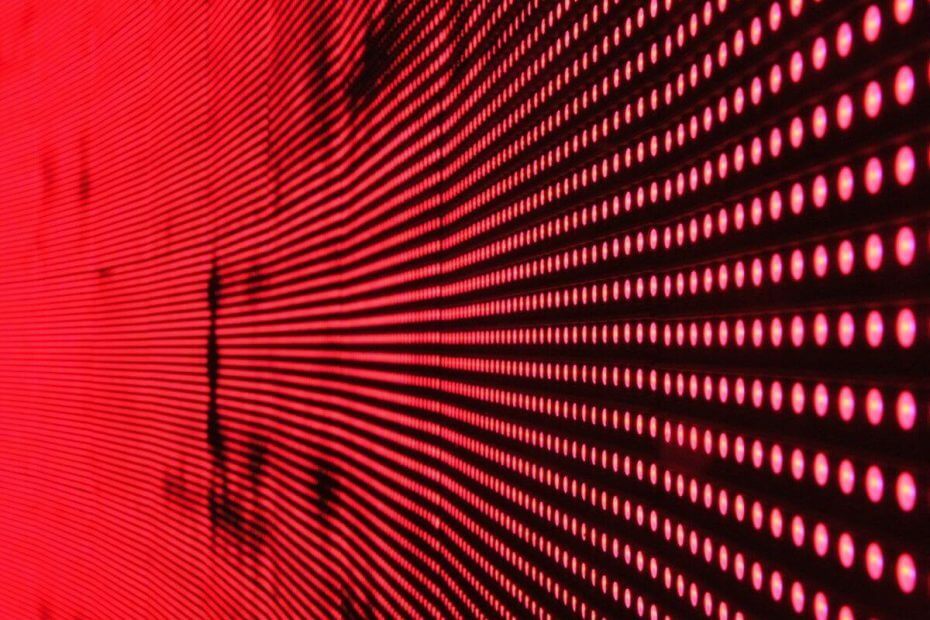
Это программное обеспечение будет поддерживать ваши драйверы в рабочем состоянии, тем самым защищая вас от распространенных компьютерных ошибок и сбоев оборудования. Проверьте все свои драйверы сейчас за 3 простых шага:
- Скачать DriverFix (проверенный файл загрузки).
- Нажмите Начать сканирование найти все проблемные драйверы.
- Нажмите Обновите драйверы чтобы получить новые версии и избежать сбоев в работе системы.
- DriverFix был загружен 0 читатели в этом месяце.
Иногда многоадресная рассылка потоковая передача может не работать если у вас включен брандмауэр. Пользователи сообщают, что они не могут использовать многоадресный поток в Windows 10 из-за того, что их брандмауэр блокирует многоадресную рассылку.
В этой статье мы рассмотрим лучшие исправления для решения проблемы блокировки многоадресного брандмауэра на компьютере с Windows.
Что делать, если многоадресная рассылка в Windows 10 не работает?
1. Проверьте сетевой адаптер виртуальной машины
- Если у вас или вашего клиента установлена виртуальная машина, он также установит для виртуальной машины сеть Host-Only. Этот сетевой адаптер может создавать проблемы с многоадресной потоковой передачей и брандмауэром.
- Попробуйте отключить сетевой адаптер с панели управления и проверьте, устраняет ли это ошибку. Вот как это сделать.
- Нажмите Клавиша Windows + R , чтобы открыть Run.
- Тип контроль и нажмите ОК открыть Панель управления.
- В Панели управления перейдите к Сеть и Интернет> Центр управления сетями и общим доступом.
- На левой панели нажмите Смените настройки адаптера.
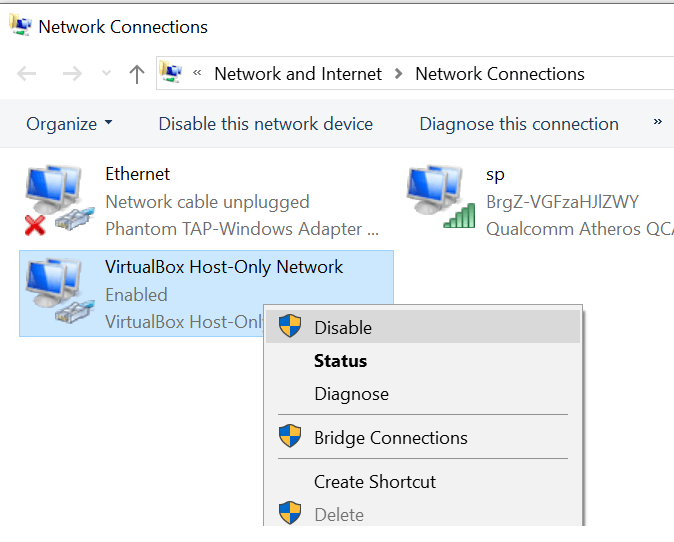
- Щелкните правой кнопкой мыши установленный сетевой адаптер виртуальной машины и выберите Запрещать.
- Теперь запустите поток, и вы сможете начать многоадресную потоковую передачу.
- На панели управления снова щелкните правой кнопкой мыши сетевой адаптер виртуальной машины и выберите Давать возможность.
- Снова щелкните правой кнопкой мыши сетевой адаптер и выберите Характеристики.
- Дважды щелкните на «Интернет-протокол версии 4 (TCP / IPv4)».
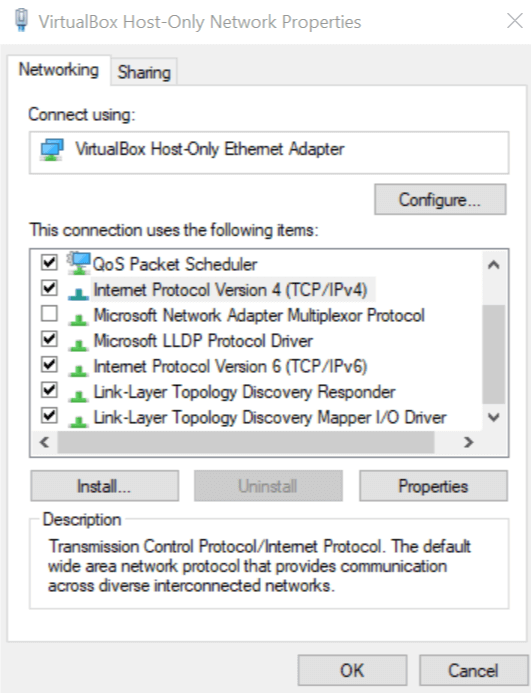
- Щелкните значок Передовой кнопку в нижней части окна.
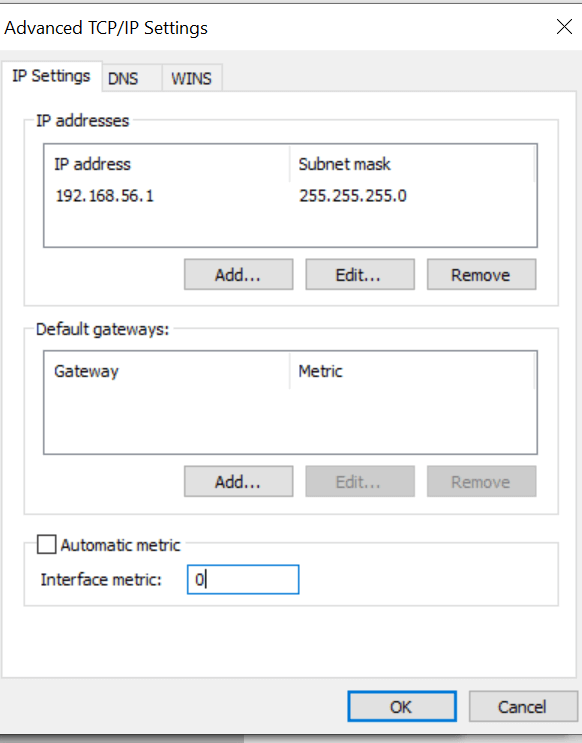
- Снимите отметку «Автоматическая метрика» и установите значение 0 для Ethernet или беспроводной сети, если необходимо, и 1 для ВМ.
Нужна помощь с открытием портов брандмауэра в Windows 10? У нас есть для вас подходящее руководство.
2. Добавить приложение в список исключений брандмауэра Windows
- Если вы еще этого не сделали, вы можете добавить приложение в список исключений брандмауэра Windows и разрешить ему получать весь входящий трафик от этого приложения. Это самый простой, но не самый безопасный способ решения этой проблемы. Вот как это сделать.
- Нажмите Клавиша Windows + R, чтобы открыть Run.
- Тип firewall.cpl и нажмите ОК открыть Брандмауэр Защитника Windows окно.
- На левой панели нажмите Расширенные настройки.
- Нажмите на Входящие правила параметры.
- На левой панели нажмите Новое правило.
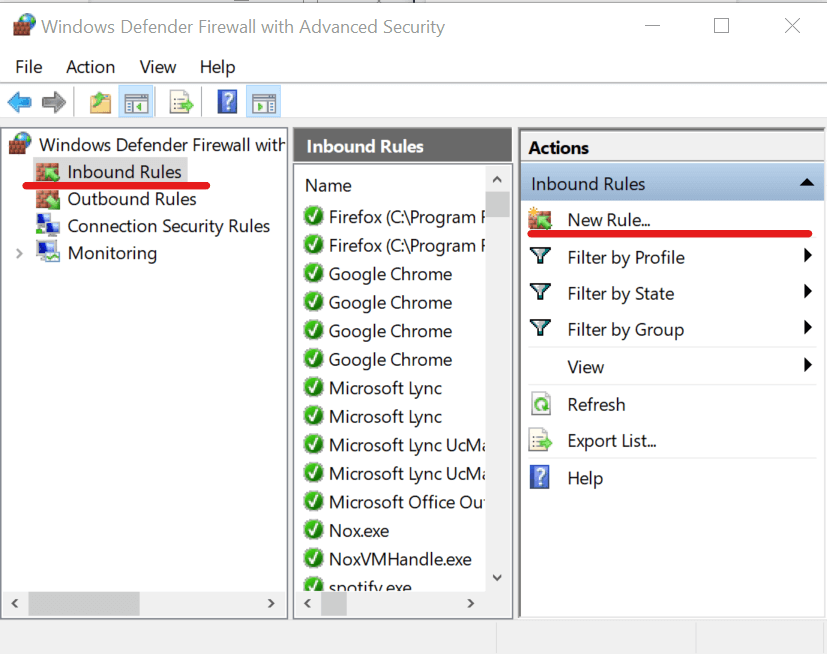
- Под "Тип правила”Выберите вариант «Программа» и нажмите Следующий.
- Выберите вариант «Этот программный путь ».
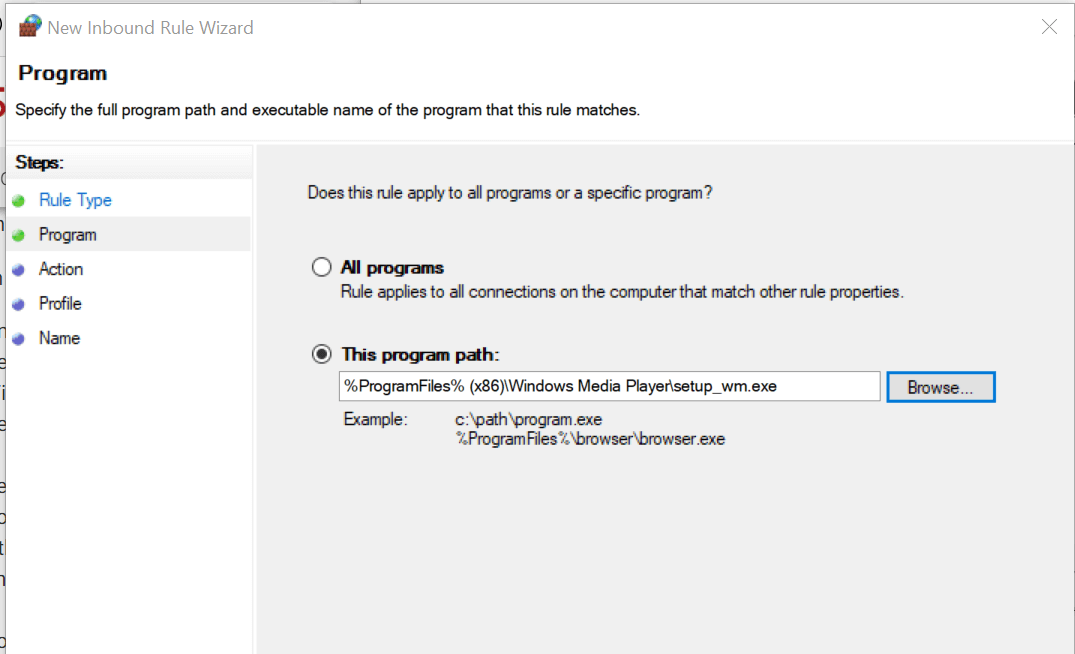
- Теперь просмотрите программу, которую вы хотите добавить в список исключений. Файл программы .exe находится в C: \ Program Files (x86) \ Имя программы
- Выберите «Разрешить соединение" вариант.
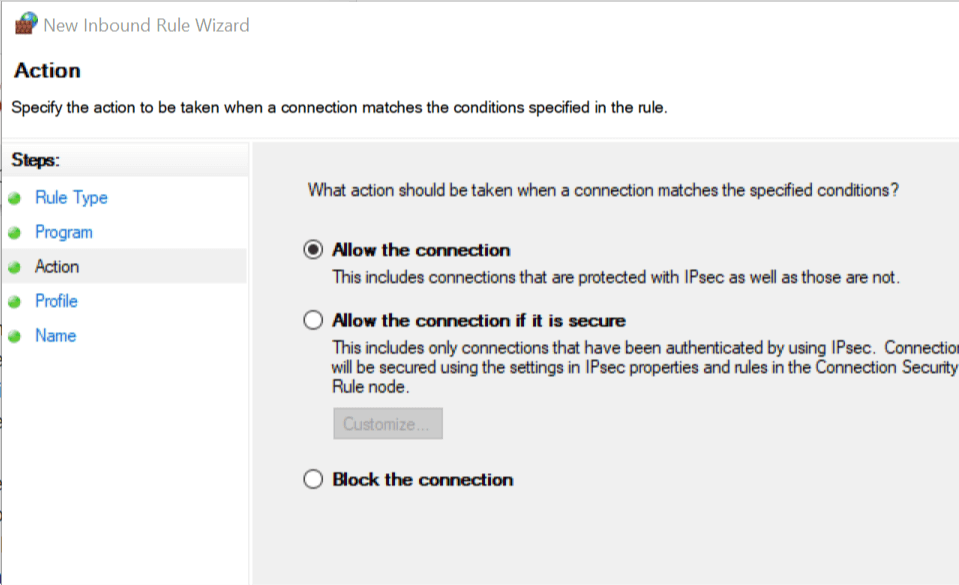
- Нажмите Следующий и оставьте все варианты как есть. Нажмите Следующий очередной раз.
- Добавьте имя для этого правила, чтобы его можно было легко идентифицировать, и нажмите Заканчивать.
- Теперь попробуйте запустить поток и проверьте, можете ли вы подключиться без проблем.
3. Другие обходные пути, которые стоит попробовать
- В частности, разрешите входящий трафик с IP-адресов всех серверов, на которых запущена потоковая передача. Хотя это может занять много времени, это безопаснее, чем добавление программы в список исключений.

- Вы также можете настроить брандмауэр Windows, чтобы разрешить трафик UDP только с указанных портов. Для этого вам необходимо изменить настройки проигрывателя Windows Media или конфигурацию сервера.
- Наконец, вы можете включить одновременное переключение на протокол на основе TCP для всех точек публикации Windows Media Server, которые передают потоки. Это наиболее безопасный, но ресурсоемкий метод.
РОДСТВЕННЫЕ ИСТОРИИ, КОТОРЫЕ ВАМ МОЖЕТ ПОНРАВИТЬСЯ:
- Проигрыватель Windows Media не может загрузить информацию о мультимедиа для компакт-диска [FIX]
- 3 лучших браузера для потоковой передачи Twitch в 2019 году
- Исправлено: потоковая передача мультимедиа не работает в Windows 10.
![Что делать, если брандмауэр Windows 10 блокирует Skype [ПРОСТОЕ РУКОВОДСТВО]](/f/a5798baf2aaabeca3a969c85beca5c66.jpg?width=300&height=460)

